按照正常的系统安装即可,系统安装一键安装
Windows 10系统安装指南
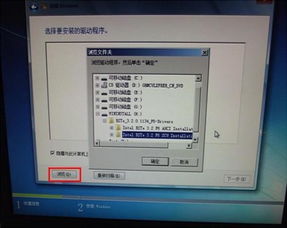
准备工作
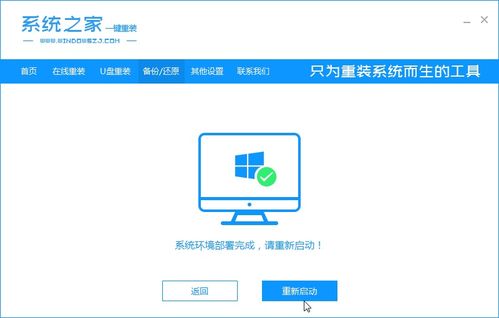
在开始安装Windows 10之前,请确保您的电脑满足以下要求:
处理器:1 GHz或更快的处理器或SoC
内存:1 GB RAM(32位)或2 GB RAM(64位)
硬盘空间:32 GB或更小的可用硬盘空间
图形卡:DirectX 9或更高版本,带有WDDM 1.0驱动程序
显示器:分辨率至少为800 x 600
此外,您还需要准备Windows 10安装介质,可以是ISO文件或安装U盘。
创建安装U盘
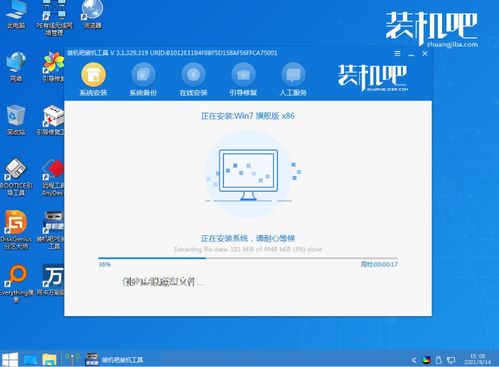
如果您使用ISO文件,请按照以下步骤创建安装U盘:
下载Windows 10 ISO文件。
下载并安装UltraISO软件。
打开UltraISO软件,选择“文件”>“打开”,选择ISO文件。
选择“启动”>“写入硬盘镜像文件”。
选择U盘作为写入目标,点击“写入”按钮。
等待写入过程完成,即可制作好安装U盘。
启动电脑并进入BIOS设置
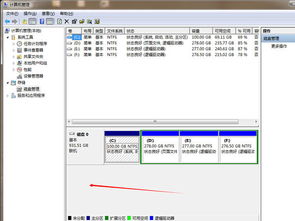
将安装U盘插入电脑,重启电脑。在启动过程中,按下相应的键(如F2、F10、Del等)进入BIOS设置。
在BIOS设置中,找到启动顺序设置,将U盘设置为第一启动设备。保存设置并退出BIOS。
开始安装Windows 10
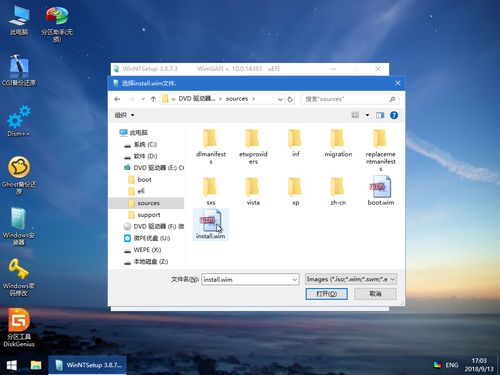
电脑重启后,会自动从U盘启动。按照以下步骤进行安装:
选择语言、时间和键盘布局,点击“下一步”。
点击“我接受许可条款”,点击“下一步”。
选择安装类型,这里选择“自定义:仅安装Windows(高级)”,点击“下一步”。
选择要安装Windows的磁盘分区,点击“下一步”。
点击“格式化”,等待分区格式化完成。
点击“下一步”,开始安装Windows 10。
安装过程中,电脑可能会重启几次。请耐心等待,直到安装完成。
完成安装并设置账户
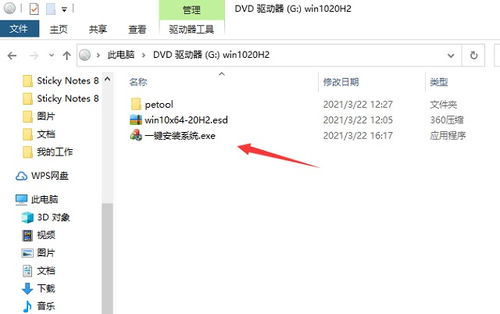
安装完成后,电脑会自动重启。按照以下步骤设置账户:
选择账户类型,如“本地账户”或“Microsoft账户”,点击“下一步”。
输入用户名和密码,点击“下一步”。
选择桌面背景和主题,点击“下一步”。
选择隐私设置,点击“下一步”。
等待系统更新,点击“下一步”。
完成以上步骤后,Windows 10系统安装完成。您现在可以开始使用新系统了。
通过以上步骤,您可以在电脑上成功安装Windows 10系统。祝您使用愉快!
